Necesar
Monitor sau TV conectat la inregistrator (DVR / HVR)
Mouse conectat la inregistrator (DVR / HVR)
- In partea superioara puteti seta manual Data, Ora, Fusul Orar, Formatul Data, Separator Data si Formatul Ora
- In partea mijlocie puteti seta inceputul si sfarsitul Orei de Vara
- In partea inferioara puteti seta serverul pentru actualizarea automata a Datei si a Orei
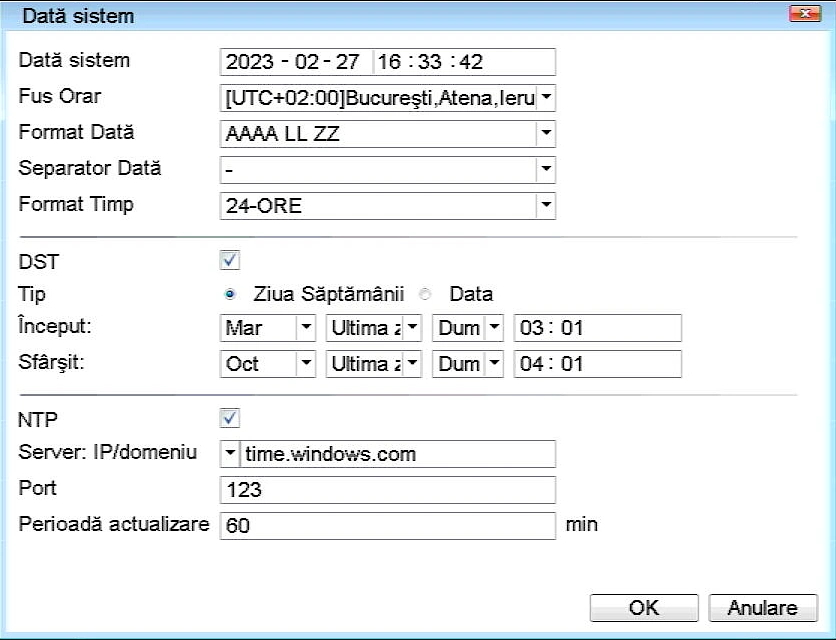
- In acest meniu puteti seta un numele inregistratorului cat si numarul acestuia
- In dreptul optiunii Limba puteti schimba limba de afisare a interfetei
- In dreptul optiunii Video standard puteti selecta standardul video utilizat de catre inregistrator. PAL fiind cel mai utilizat
- In dreptul optiunii HDD Plin puteti seta ce se va intampla in momentul in care HDD se va umple. Selectand Suprascriere in momentul in care tot spatiul este ocupat inregistratorul va sterge automat cea mai veche inregistrare pentru a putea salva una noua sau selectand Oprire inregistrare in momentul in care tot spatiul este ocupat inregistratorul nu va mai inregistra pana la eliberarea acestuia.
- In cazul in care doriti ca dupa o perioada de inactivitate inregistratorul sa solicite autentificarea utilizatorului pentru a accesa meniul acestuia
- In funtie de camerele din sistem selectati in dreptul optiunii Sursa audio :
- In cazul camerelor cu microfon incorporat si cu un singur cablu de semnal (Video+Audio) selectati Coaxcontrol
- In cazul camerelor cu microfon incorporat , dar cu cablu separat de audio sau microfon independent de camera conectat la inregistrator (DVR) selectati Analog
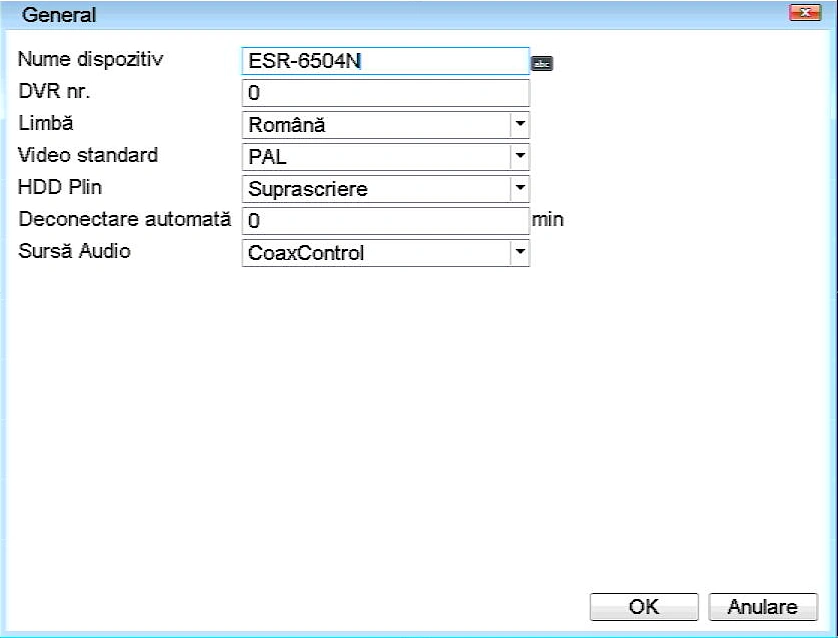
- In dreptul optiunii Canal selectati canalul pentru care doriti aplicarea setarilor sau Toate pentru a aplica setarile pe toate canalele
- In dreptul optiunii Video puteti bifa sau debifa a doua casuta pentru a permite sau restrictiona accesul in aplicatia mobila XVRView
- In dreptul optiunii Compresie puteti selecta intre cele 2 moduri disponibile pentru compresia inregistrarilor H.264 si H.265, cel din urma fiind mai nou si ocupand mai putin spatiu pe HDD
- In dreptul optiunii Rezolutie Video puteti selecta rezolutia la care sa fie salvate inregistrarile pe unitatea de stocare. Aceasta implicit este rezolutia camerei conectate pe canalul selectat
- In dreptul optiunii Rata Cadru (FPS) puteti selecta numarul de cadre pe secunda cu care sa se salveze inregistrarile pe unitatea de stocare
- In dreptul optiunii Calitate puteti selecta Calitate maxima a inregistrarilor dar cu o compresie mica sau Compresie maxima dar cu o calitate mai mica a inregistrarilor
- In dreptul optiunii Rata Biti (Kb/S) puteti selecta cati Kb/s poate avea maxim inregistrarea
- In dreptul optiunii Interval Cardu „I” puteti alege la cate cadre sa se faca un cadru cheie
- In dreptul optiunii Audio bifati prima casuta pentru activarea functiei de inregistrare cu audio si a doua casuta pentru a putea folosi functia audio in aplicatia mobila XVRView
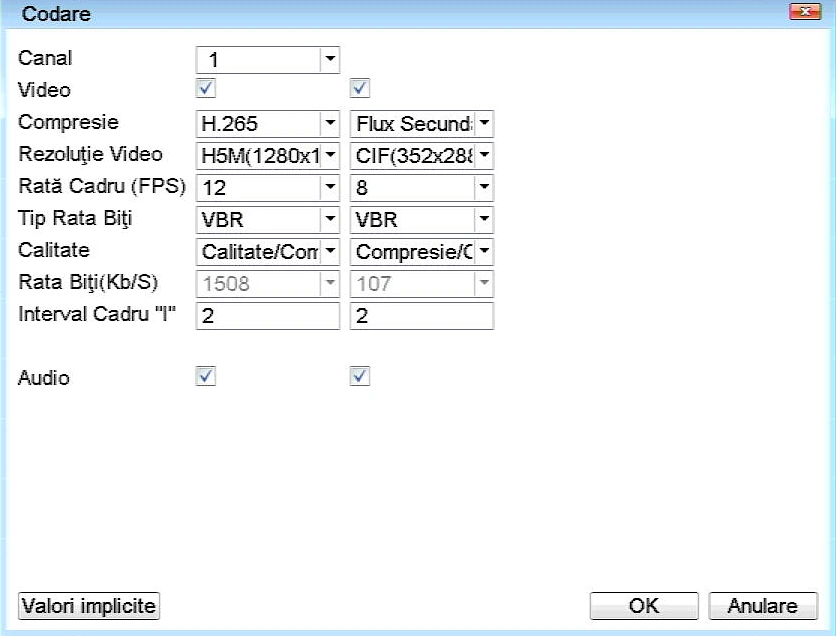
- Puteti schimba numele canalelor apasand butonul Setare din dreptul optiunii Denumire Canale
- In sectiunea Afisare peste iesirea video puteti afisa sau ascunde urmatoarele informatii bifand sau debifand casutele corespunzatoare: Denumire Canale, Stare inregistrare, Stare Alarma, Diverse avertizari
- Pentru a modifica Rezolutia de iesire catre monitor/TV a inregistratorului puteti utiliza optiunea Rezolutie.
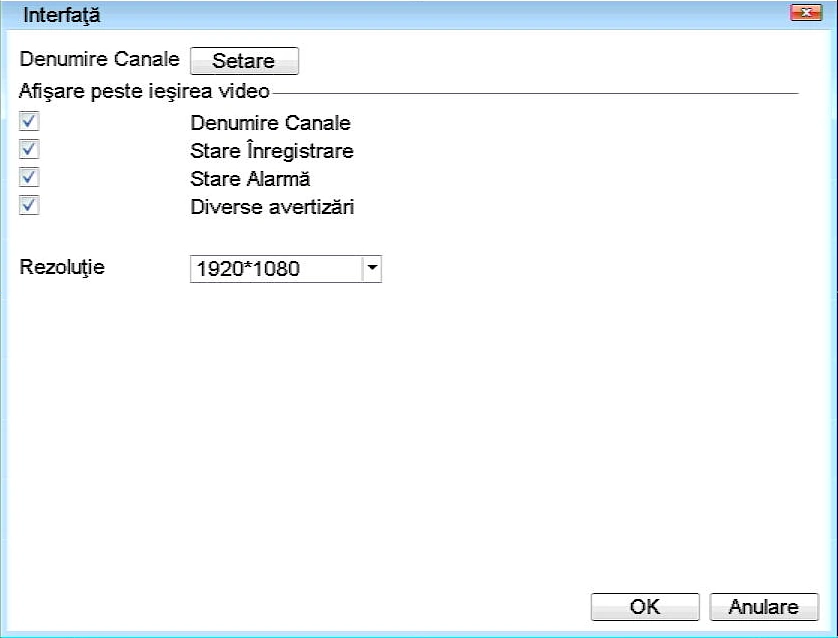
- In Dreptul optiunii Canal selectati canalul pentru care doriti aplicarea setarilor
- In interiorul urmatoarei zone puteti modifica pozitia informatiilor afisate peste imagine cu ajutorul mouse-ului conectat la inregistrator tinand click stanga apasat pe informatia dorita si mutand cursorul
- In dreptul optiunii Data si ora Puteti bifa pentru afisarea acesteia si selecta formatul in care sa fie afisata data
- In dreptul optiunii Denumire Canal puteti bifa pentru afisarea denumirii canalului si seta un alt nume canalului
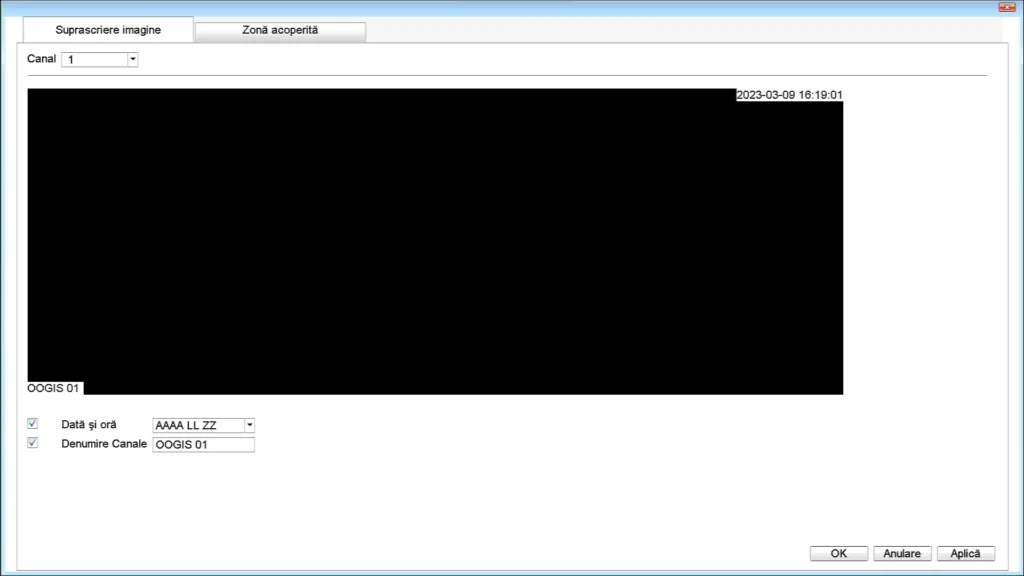
- In Dreptul optiunii Canal selectati canalul pentru care doriti aplicarea setarilor
- In interiorul urmatoarei zone puteti modifica forma si pozitia zonelor ce doriti sa fie acoperite
- In dreptul optiunii Iesire Video puteti activa sau dezactiva functia Zona acoperita si alege pana la 4 zone ce pot fii acoperite
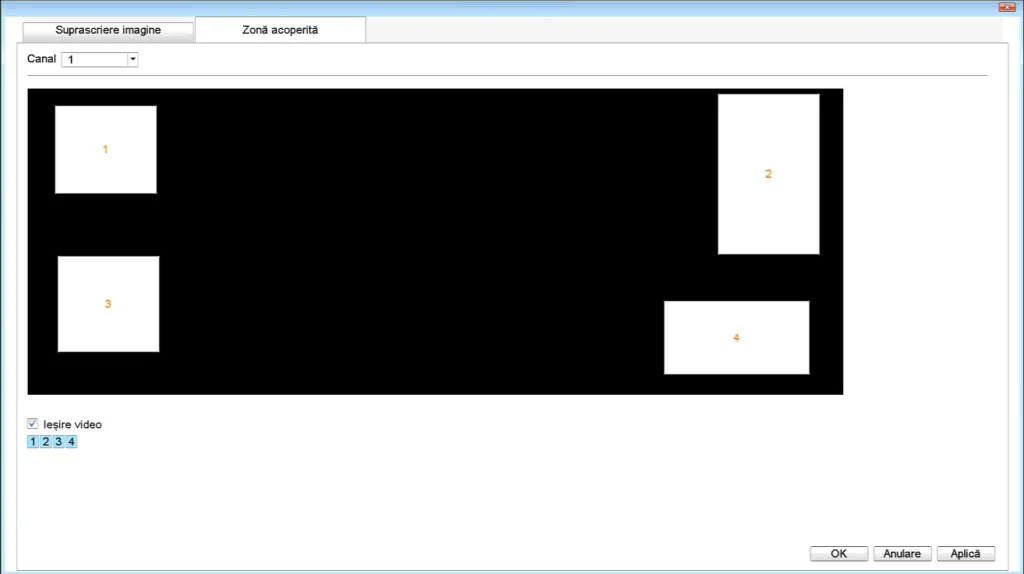
- In dreptul optiunii Canal selectati canalul pentru care doriti aplicarea setarilor sau Toate pentru a aplica setarile pe toate canalele
- In dreptul optiunii Perioada puteti seta pana la 2 perioade de activare a modificarilor dorita bifand casuta si setand ora de inceput si ora de sfarsit a acesteia
- In aceasta optiune puteti modifica Luminozitate, Contrast, Saturatie, Compensare culoare, Accentuare, Claritate si reducere zgomot 2D si 3D
- In cazul in care doriti revenirea la valorile implicite in partea de jos a ferestrei aveti optiunea Valori implicite
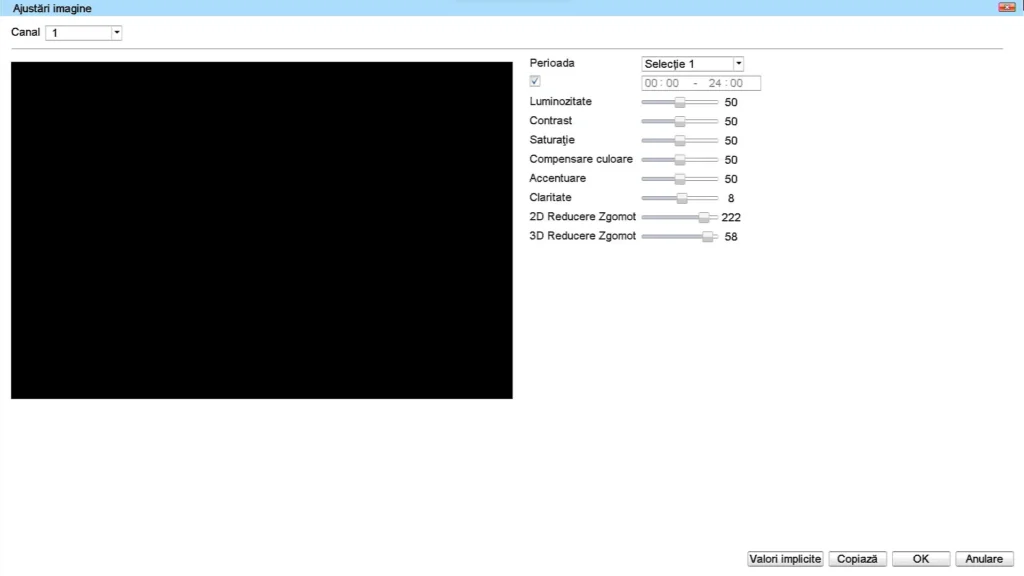
- In aceasta fereastra puteti vizualiza HDD-urile instalate in inregistrator , statusul acestara cat si spatiul total disponibil si spatiul ramas liber
- In meniul din partea dreapta puteti seta HDD-ul in modul Citire/Scriere, Numai Citire, Redundant sau Sterge HDD, setarea lui/lor pentru a salva doar poze sau partitionarea acestuia
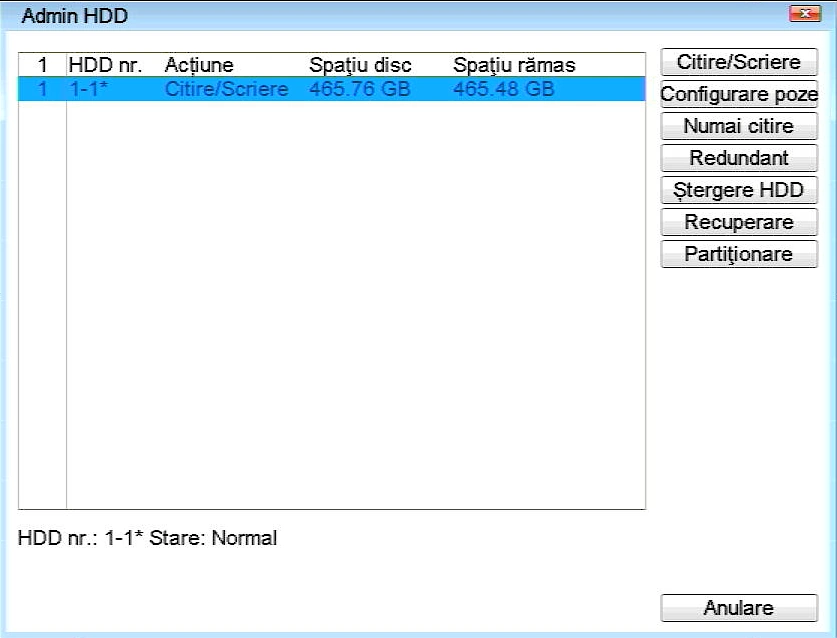
- In aceasta fereastra puteti activa Afisarea Ciclica bifand casuta in dreptul Activare afisare Tur
- In dreptul optiunii Interval setati timpul de afisare al unui ecran
- In dreptul optiuni Ecran 1 puteti seta canalele pe care le doriti sa se afiseze prin rotatie cate un canal pe rand, iar in dreptul optiunii Ecran 4 afisarea tuturor canalelor (In cazul acesta 4 canale)
- In dreptul optiunii Afisare prioritara pentru canal cu Alarma puteti seta Intervalul pentru afisarea camerelor ce au activata functia de afisate la alarma
- In dreptul functiei Revenire la Tur bifati casuta pentru revenirea la Afisarea Ciclica
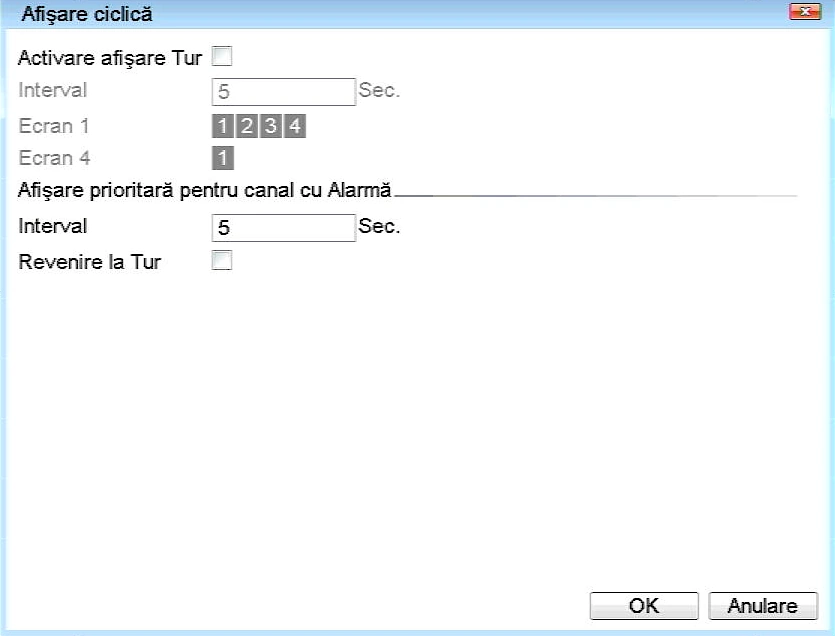
- In aceasta fereastra puteti vizualiza, creea si modifica conturile de Utilizator ale inregistratorului bifand casuta din dreptul acestuia si utilizand optiunile din partea dreapta
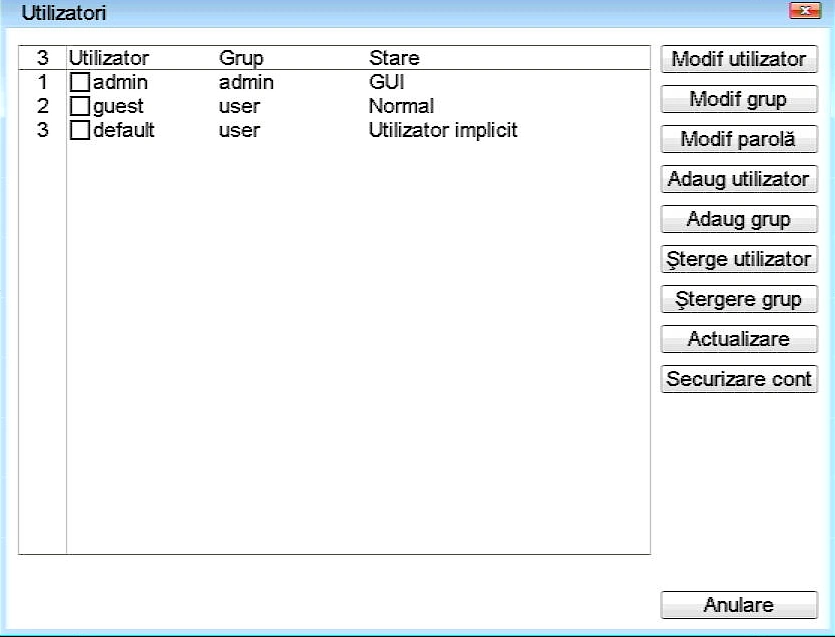
- In aceasta fereastra puteti seta repornirea automana a inregistratorului cat si stergerea automata a fisierelor vechi
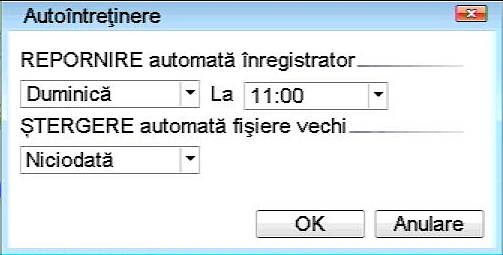
- In aceasta fereastra puteti restaura setarile inregistratorului la valorile implicite prin bifarea optiunilor doreite sau Selecteaza tot
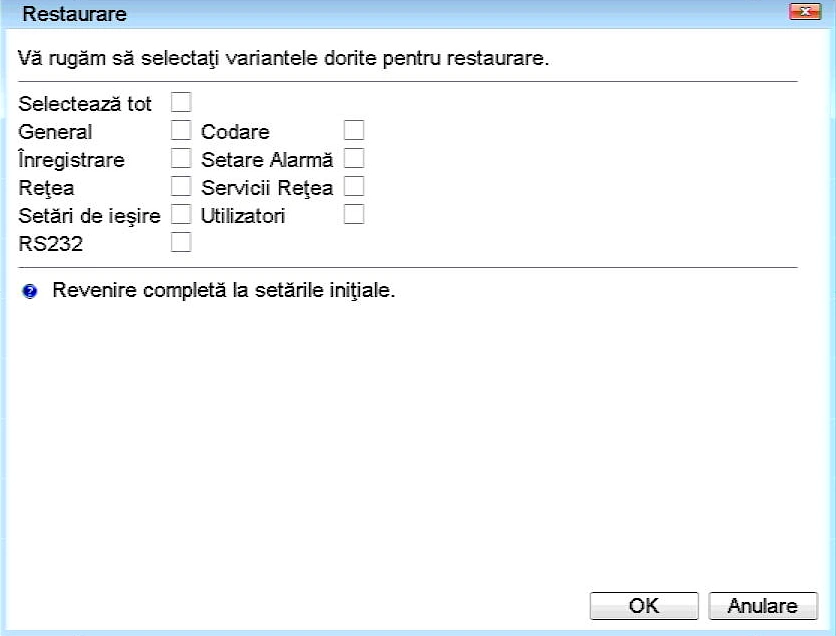
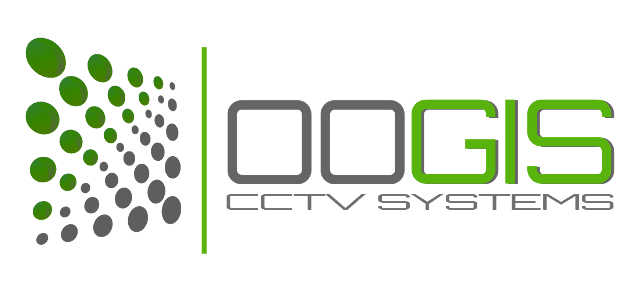

Lasă un răspuns
Trebuie să fii autentificat pentru a publica un comentariu.